Закрыть
Магазин GOLD
Новости

Шлемы виртуальной реальности так стремительно начали захватывать рынок компьютерной техники, что уже о новых гаджетах, не интересовался только тот, кто вообще не использует компьютер в своей жизни, все же остальные пользователи ПК, хотя бы на картинках, но видели столь инновационный продукт. Стоит отметить, что если изначально, шлемы виртуальной реальности были довольно простыми, то уже сей час, они приобрели совершенно иной облик и рабочие возможности. Вот только не всего пользователи ПК хотят приобретать данные устройства за баснословную цену, но иметь возможность воспроизводить Панорамное видео в Windows 10, которое не требует не каких установок стороннего ПО или же дополнительных гаджетов, изъявляют желание практически. Именно по этой причине, Майкрософт в десятой версии ОС разработали для решения данной задачи такое приложение, как «Кино и ТВ», вот только о данных возможностях операционной системы, мало кто знает, вот почему, мы и затрагиваем данную тему сегодня.
Как активировать панорамное видео в Windows 10?
Первоначально, вам придется прибегнуть к загрузке конкретного видео в приложение «Кино и ТВ», после чего, необходимо будет отправиться в меню имеющее дополнительные опции воспроизведения, где собственно и производим выбор пункта «Воспроизвести как панорамное видео».
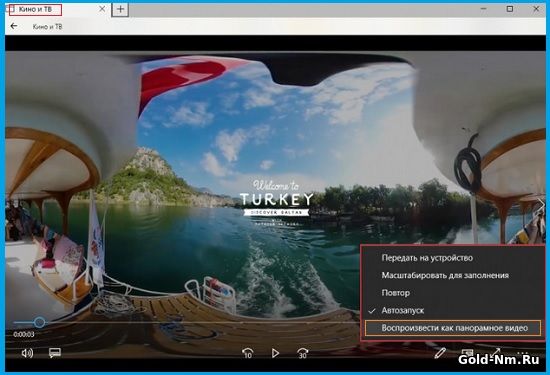
Не обойдется просмотр такого видео и без использования навигации, так как, чтоб не чего не осталось без вашего внимания, придется воспользоваться: мышкой, самим сенсорным монитором или же контроллером Смешанной реальности для Windows. Таким образом, навигация будет воспроизводиться простым перетаскиванием изображения в одно из направлений и вы будите видеть все то, что там происходит.
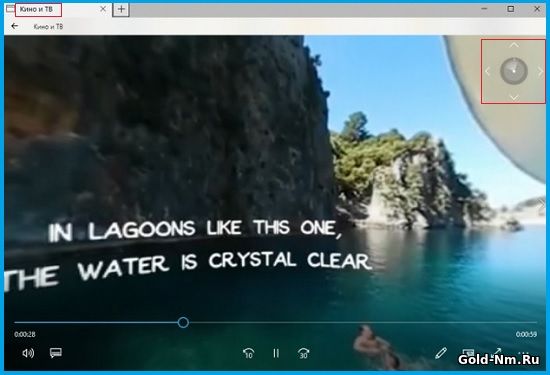
Стоит так же отметить, что если Панорамное видео в Windows 10 при его просмотре создает вам некий дискомфорт, который имеет отношение к тому, что у вас не как не получается произвести отцентровку изображения вручную, то воспользуйтесь специальным пультом управления для данной процедуры, который располагается в верхнем правом углу экрана монитора. Нажатие на цент джойстика позволит от центровать изображения, а при нажатии на одну из импровизированных стрелочек, вы заметите, что камера начала двигаться вслед за нажатой стрелкой.
Таким образом, используя встроенные возможности воспроизведения Панорамного видео в Windows 10, вы можете посмотреть на это обновленное течение творчества совершенно с нового ракурса, даже без использования шлемов имеющих обзор в 360-градусов.